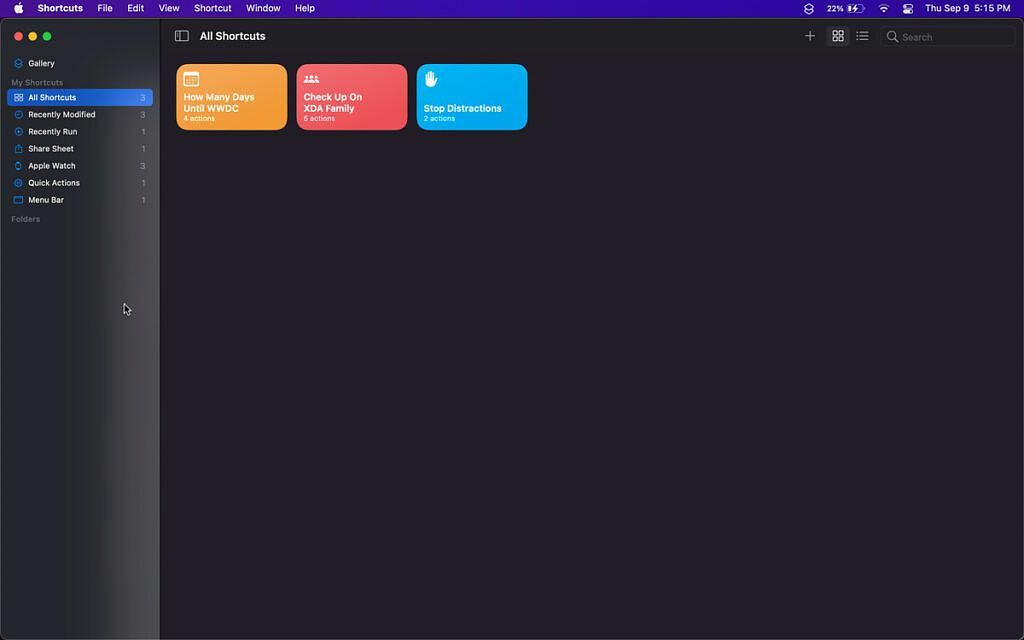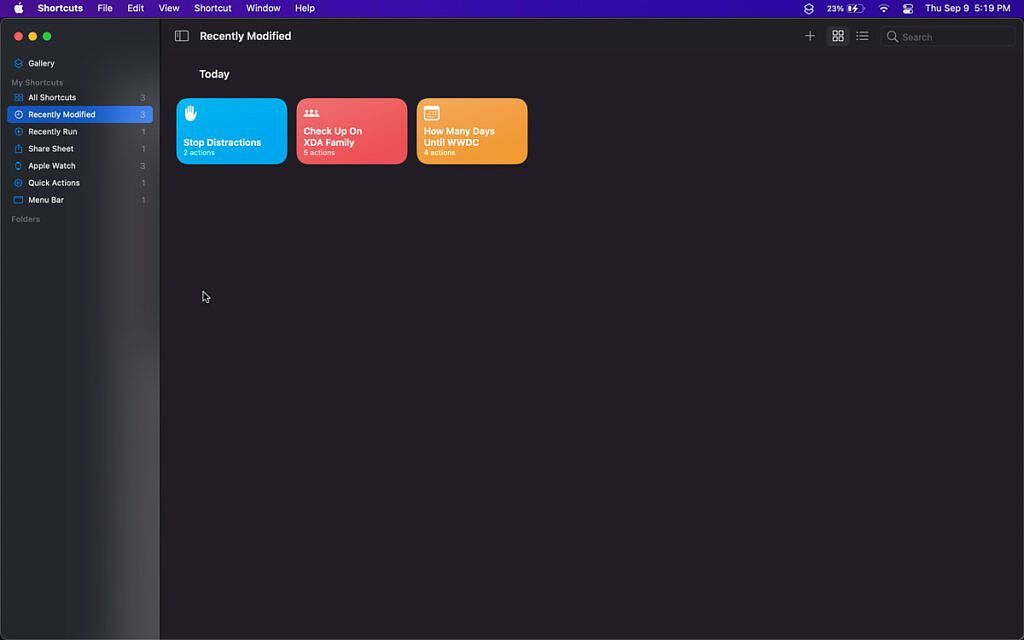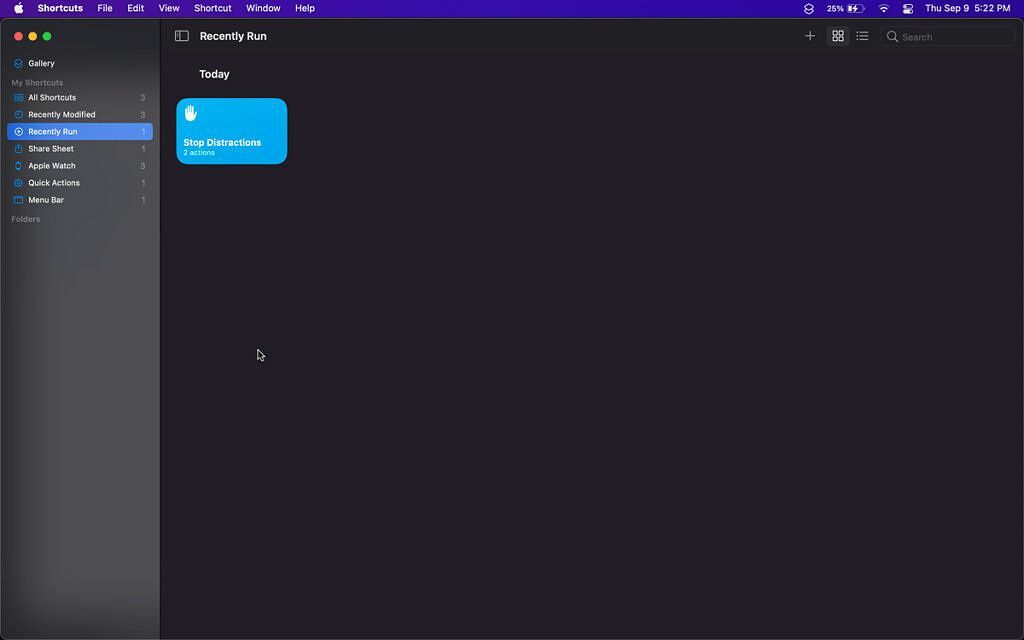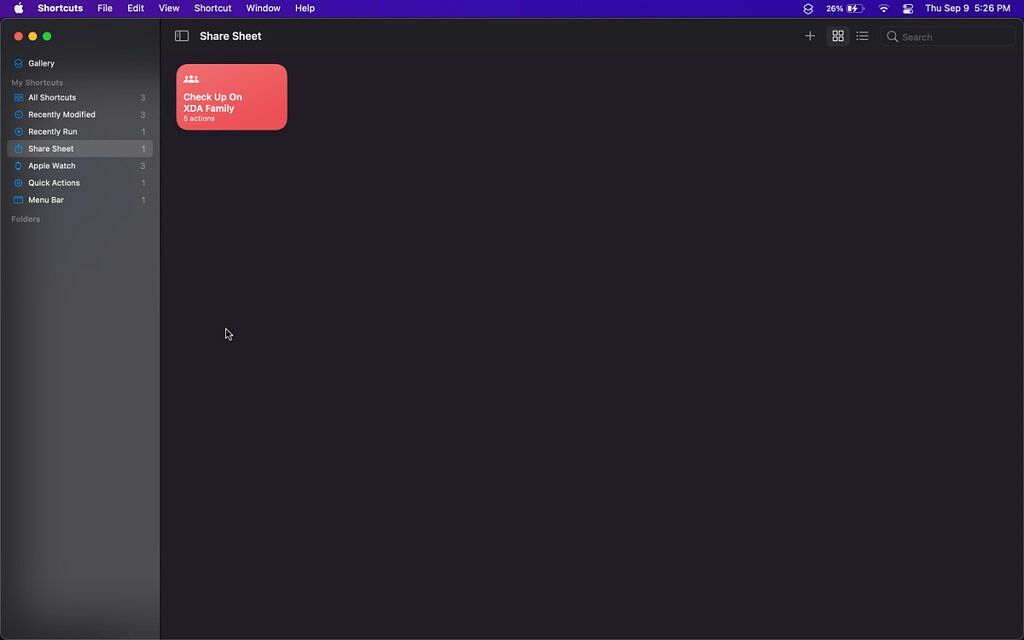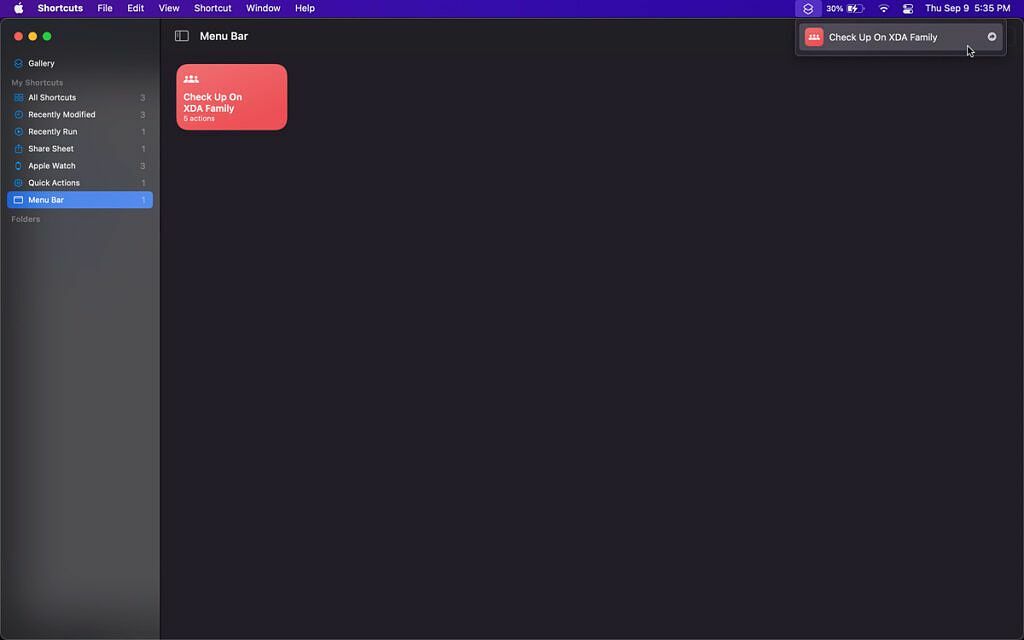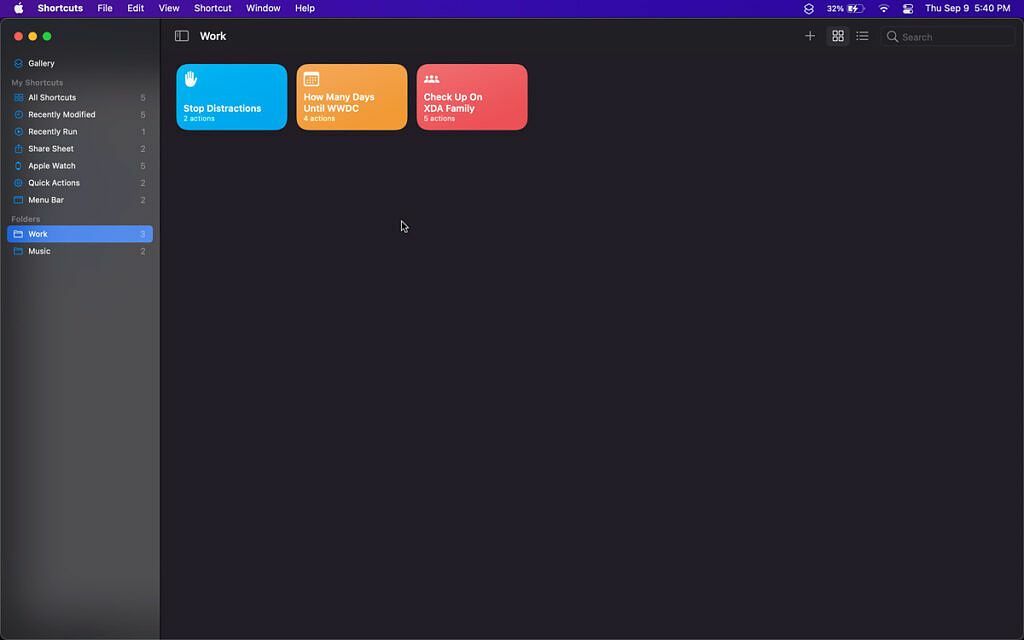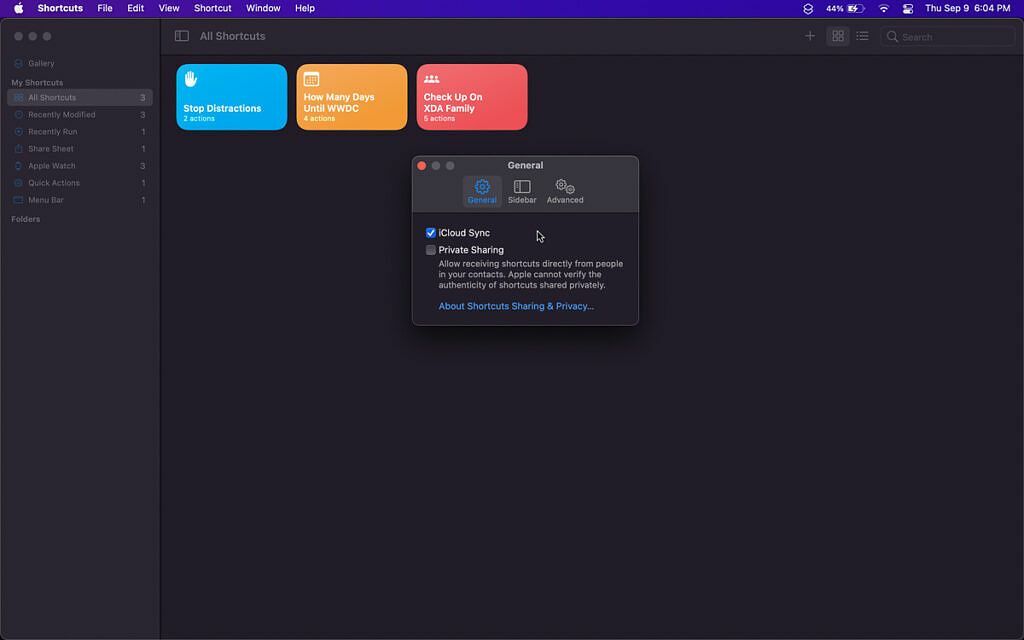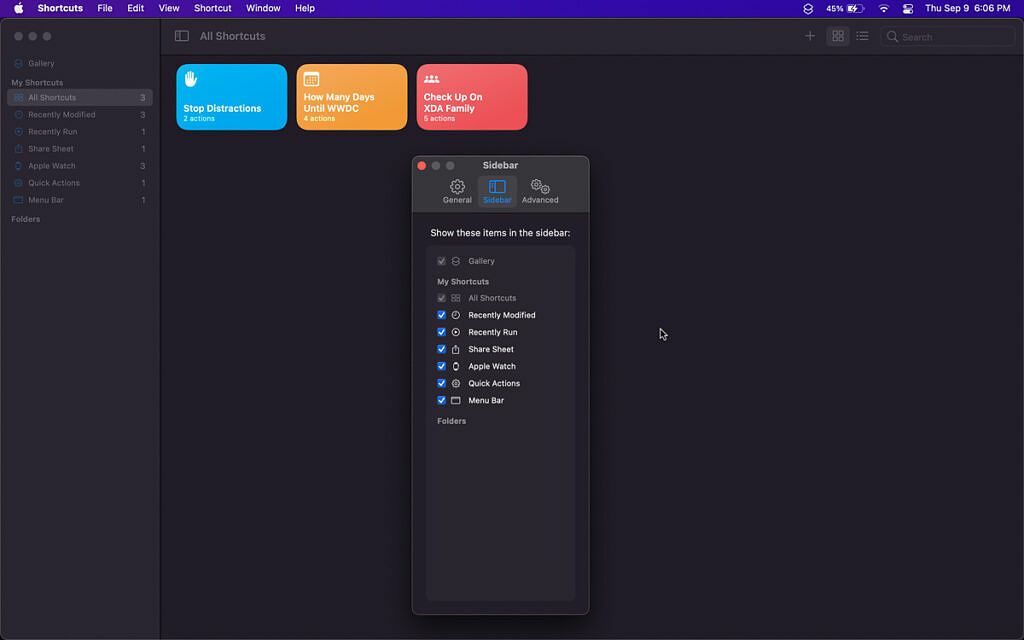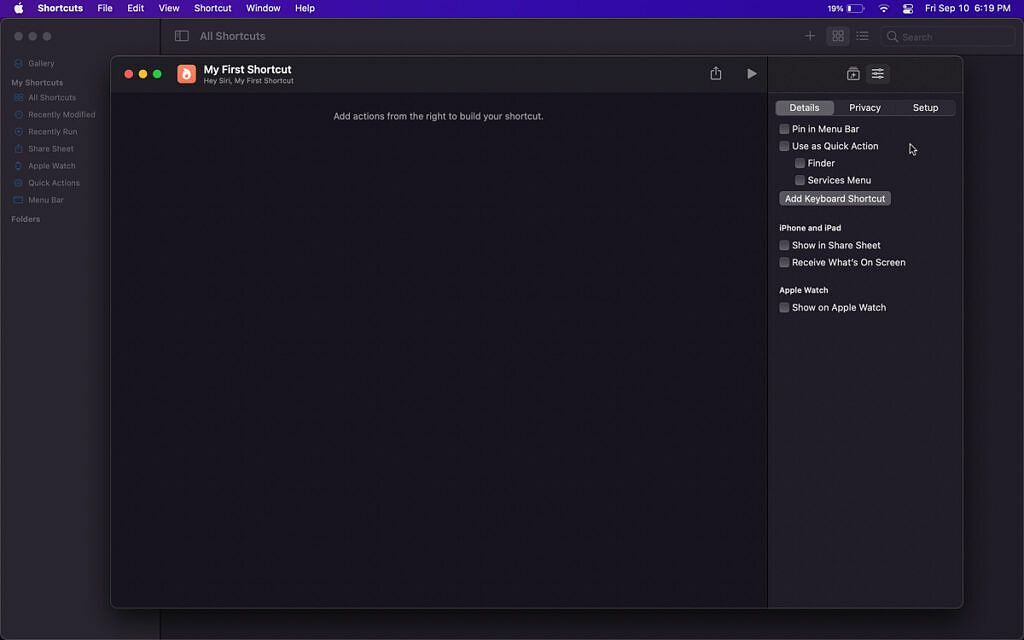אפליקציה בעלת יכולת הגיעה ל-macOS. לא לוקח הרבה זמן להבין את ההיגיון מאחורי בניית קיצורי דרך, ואנו נפרט זאת בהמשך.
אנו מסתמכים על טכנולוגיה כדי להקל על חיינו, לעשות קיצורי דרך ולהימנע ממסלולים ארוכים יותר. אבל אפילו באמצעות שימוש בטכנולוגיה, יש דרכים לפשט עוד יותר את זרימות העבודה שלנו, בין אם אנחנו תלמידים או עובדים. קיצורי דרך היא אפליקציית אפל של צד ראשון שהוצגה לראשונה ב-iOS 12. אפליקציה בעלת יכולת יוצאת דופן זו הגיעה סוף סוף ל- מק -- דרך ה macOS מונטריי עדכון -- המאפשר לך לבצע קיצורי דרך במחשב שלך.
במקור, קיצורי דרך הייתה אפליקציה של צד שלישי בשם Workflow. כפי שהשמות הקודמים והנוכחיים מרמזים, זוהי אפליקציה שנועדה להרכיב סדרה של פעולות מצורפות לכפתור בודד. בסופו של דבר אפל רכשה את האפליקציה הזו ומיתגה אותה מחדש כקיצורי דרך - והוסיפה לה הרשאות ברמת המערכת ותכונות מתקדמות יותר בתהליך. מה שכל כך נהדר בו הוא שכל אחד יכול להשתמש בו - מתחילים ומשתמשים חזקים כאחד. ישנן פעולות שדורשות כמעט אפס ניסיון בעניין ואחרות שידרשו כמה כישורים נוספים.
מבט ראשון על קיצורי דרך ב-macOS
עם השקת האפליקציה ב-Mac שלך, תבחין בהבדל גדול בהשוואה למקבילה ל-iOS -- ה
אוטומציה הכרטיסייה חסרה. למי שלא מכיר את אוטומציה הכרטיסייה או מטרתה, זהו קטע שמפעיל קיצורי דרך ספציפיים בהתבסס על תנאים מסוימים שהוקצו מראש. תנאים אלה יכולים להיות שעה ביום, מצב DND, רמות סוללה, קישוריות Bluetooth/Wi-Fi, זיהוי תגי NFC וכו'.אז בכל פעם שהאייפון שלך מזהה אחד מהתנאים האלה, הוא יפעיל את קיצור הדרך שצוין עבורך. אינך צריך לקיים אינטראקציה עם הטלפון שלך בכלל - במקרים מסוימים לפחות.
קשה לדעת מדוע אוטומציה הכרטיסייה לא קיימת ב-macOS -- בהתחשב בהרבה תנאים שבהם ה-Mac יכול לתמוך. מלבד NFC, CarPlay ואולי עוד כמה פעולות, macOS יכולה לתמוך תיאורטית בתנאי האוטומציה הזמינים ב-iOS. עדיין לא ידוע אם אפל תוסיף אותו בעדכון עתידי. נצטרך לחכות ולראות מה יקרה בהמשך הדרך.
חזרה למסך הראשי של קיצורי דרך ב-macOS. את פניך יקבל ה גלריה לשונית, בראש ה הקיצורים שלי ו תיקיות מקטעים. הקיצורים שלי מחולק לשבע קטגוריות שונות:
- כל קיצורי הדרך
- שונה לאחרונה
- רץ לאחרונה
- שתף גיליון
- Apple Watch
- פעולות מהירות
- תפריט הבר
ה תיקיות המקטע מכיל את התיקיות שאתה יוצר באופן אישי כדי לסווג או לקבץ את קיצורי הדרך האישיים שלך.
גלריית קיצורי דרך ב-macOS
הגלריה היא מקום מצוין להתחיל לחקור את קיצורי הדרך כמגיע חדש, ובכך להיות החלק הראשון באפליקציה. זהו אוסף של קיצורי דרך, המקובצים על סמך הפונקציונליות והקטגוריות השונות שלהם. קבוצות אלו כוללות:
- קיצורי דרך למתחילים: בסיסיים מאוד - אבל שימושיים - כגון העברת הודעות לתמונה האחרונה שלך למישהו.
- קיצורי דרך לנגישות: בעיקר ממוקד בריאות וחירום, עם קיצורי דרך כמו שליחת הודעה ומידע על מיקום לאנשי קשר לשעת חירום או מעקב אחר תרופות.
- נהדר עם סירי: קיצורי דרך שעשויים להיות שימושיים ללא ידיים, דרך Siri. אוסף זה כולל קיצור דרך המבקש מסירי לומר לך את מזג האוויר ואת זמן הנסיעה לעבודה, בנוסף להשמעת פודקאסט.
- קיצורי דרך נפלאים לווידג'ט: נוח לגישה דרך הווידג'ט של אפליקציית קיצורי הדרך, כגון הפעל את כל האלבום הנוכחי קיצור.
- שיתוף קיצורי גיליון: קיצורי דרך אלה מתמקדים בשמירה, שיתוף או עריכה של תוכן שאתה צופה בו. חלק מקיצורי הדרך כוללים עריכת דף אינטרנט של Safari, הפיכת דף אינטרנט ל-PDF והוספת ספר לרשימת המשאלות שלך.
- קיצורי דרך עבור Apple Music: לכל דבר Apple Music. פתח רשימות השמעה של ז'אנר, הפעל אמן, שתף את השבוע שלך במוזיקה ועוד הרבה, הרבה יותר.
- קיצורי דרך לשיתוף: ממייל לטוויטר ולאינסטגרם. קיצורי דרך אלה יקלו על שיתוף התוכן עם אחרים, כגון צילום מסך של AirDrop קיצור.
הגלריה כוללת גם אוספים נוספים, בעיקר ממוקדים בפריון. אלו כוללים בצע דברים, תתארגן, עבודה מכל מקום, ועוד למעלה מתריסר.
ברגע שאתה חוקר את גלריה וקיצורי הדרך שלו, אתה יכול להתחיל לבנות משלך. לא לוקח הרבה זמן להבין את ההיגיון מאחוריהם, ואנו נפרט הכל בהמשך.
קיצורי הדרך שלי ב-macOS
כל קיצורי הדרך
חלק זה כולל את כל קיצורי הדרך שהוספת או יצרת באפליקציית קיצורי הדרך. יש סימן פלוס בפינה השמאלית העליונה המאפשר לך ליצור קיצורי דרך חדשים משם. אתה יכול גם לשנות את התצוגה מתמונה ממוזערת לרשימה ולהיפך. סרגל חיפוש ממוקם בצד ימין, מה שמקל על החיפוש אחר קיצור דרך מסוים שאתה יודע את שמו.
שונה לאחרונה
חלק זה מציג קיצורי דרך ששינית לאחרונה. זה מזכיר למעלה מתי השינוי האחרון התרחש, והם ממוינים בהתאם.
רץ לאחרונה
בדומה לסעיף הקודם, זה מציג קיצורי דרך שהרצת לאחרונה. זה מזכיר למעלה מתי הם הופעלו לאחרונה, והם ממוינים בהתאם.
שתף גיליון
סעיף זה מפרט קיצורי דרך שתומכים ומופיעים בגיליון השיתוף של iOS ו-iPadOS - לא macOS. מכיוון שאפליקציית קיצורי הדרך מציעה סנכרון של iCloud, תוכל לראות אילו מקיצורי הדרך שלך תומכים בהגדרה זו ב-iPhone/iPad, ישירות מה-Mac שלך.
Apple Watch
watchOS 7 הוסיפה את היכולת להפעיל פקודות קיצורים ישירות מפרק כף היד שלך. חלק זה מראה אילו מקיצורי הדרך שלך סונכרנו עם השעון שלך.
פעולות מהירות
חלק זה מציג קיצורי דרך שהוספת לתפריט Finder ו-Services, דרך הגדרות יצירת קיצורי הדרך.
תפריט הבר
חלק זה מציג את קיצורי הדרך שהוספת לשורת התפריטים של ה-Mac לגישה קלה.
תיקיות
כפי שהזכרנו קודם לכן, תיקיות הן המקום שבו הקבוצות שלך חיות כדי לסווג טוב יותר את קיצורי הדרך שלך. אתה יכול ליצור כמה תיקיות שתרצה, והן יסונכרנו עם iDevices שלך, כל עוד יש לך iCloud Sync מופעל.
העדפות קיצורי דרך ב-macOS
לפני שתתחיל ליצור קיצורי דרך משלך, מומלץ לעבור על ההעדפות ולהתאים אותן לפי הרצון.
כללי
תַחַת כללי, תוכל להחליף סנכרון iCloud. זה ישמור את קיצורי הדרך שלך מעודכנים בכל מכשירי ה-iDevices שלך. תמצא גם א שיתוף פרטי אפשרות המאפשרת לאנשי הקשר שלך לשתף איתך קיצורי דרך ישירות. עם זאת, אפל מזהירה אותך שהיא לא יכולה לוודא אם קיצורי הדרך שהתקבלו בטוחים או לא. השימוש על אחריותך בלבד, בעיקרון.
סרגל צד העדפות מאפשרות לך להציג או להסתיר קטעים ותיקיות מסוימים בסרגל הצד של האפליקציה.
מִתקַדֵם
מִתקַדֵם ההעדפות כוללות הגדרות מתקדמות עבור משתמשים מנוסים יותר. אם אתה עדיין חדש בקיצורי דרך והכל מרגיש מבלבל מדי, אנו ממליצים לך להשאיר את ההעדפות המתקדמות כפי שהן - כבויות. אתה יכול להתנסות בהם בסופו של דבר, ברגע שאתה מכיר יותר איך הכל עובד.
קיצורי דרך ב-macOS
כעת הוסברו הסעיפים העיקריים לעומק, הגיע הזמן להתעמק בתהליך יצירת קיצורי הדרך בפועל!
יצירה
התחל בלחיצה על ועוד שלט בצד ימין למעלה של הקיצורים שלי סָעִיף. יופיע קנבס ריק. זה המקום שבו תבנה את קיצור הדרך הראשון שלך. אתה צריך לתת לו שם ולחלופין לשנות את סמל ברירת המחדל. ניתן לעשות זאת דרך הגדרות ההתאמה האישית השמאלית העליונה של הקנבס.
ישנם 15 צבעי אייקונים לבחירה, אך הסמלים בפועל הם כמה עשרות. חיות, אנשים, דמויות בדיוניות, מכשירי חשמל לבית, רשימת הסמלים היא אינסופית. כמעט מובטח שתמצא אחד שתואם את הנושא של קיצור הדרך שלך. ברגע שתיתן זהות לקיצור הדרך שלך, תבחין ב-a היי סירי, [שם קיצור דרך] ביטוי תחת שמו. הסיבה לכך היא שאתה יכול להפעיל קיצורי דרך דרך Siri, לא רק באמצעות לחיצה פיזית על כפתור.
בצד ימין של הבד, תמצא שני לחצנים -- ספריית פעולה ו פרטי קיצור.
ספריית פעולה
כאן מתחיל הקסם. בחלק זה, ישנן שתי כרטיסיות עיקריות - קטגוריות ו אפליקציות. הראשון הוא ברירת המחדל של מוּצָע אפשרות, המציעה רשימה של פעולות שאולי תרצה להוסיף לקנבס שלך.
אפשרויות אחרות כוללות כל הפעולות, שמפרטת כל פעולה בודדת שאתה יכול להוסיף -- מועדפים, מסמכים, אינטרנט, וכו. כל אחת מהאפשרויות הללו מצמצמת את רשימת פעולות הקיצור כדי להקל על מציאת מה שאתה מחפש. אז אם אתה יוצר קיצור דרך ממוקד מוזיקה, אתה יודע שכנראה תמצא את רוב הפעולות שאתה מחפש תחת כְּלֵי תִקְשׁוֹרֶת.
אם אתה יודע איזו אפליקציה מציעה את הפעולה שאתה מחפש, אז אפליקציות הכרטיסייה היא המקום אליו אתה צריך ללכת. משם תוכל ללחוץ על האפליקציה שבחרת כדי להציג את רשימת הפעולות הזמינות. ראוי להזכיר חלק זה כולל אפליקציות של צד ראשון וצד שלישי התומכות בפעולות קיצור.
פרטי קיצור
חלק זה מחולק לשלושה חלקים -- פרטים, פְּרָטִיוּת, ו להכין.
ה פרטים הקטע הוא בעצם השלד של קיצור הדרך. שם אתה יכול להחליט היכן ובאילו תנאים הוא אמור להופיע. אפשרויות אלה כוללות הוספתו ל-Apple Watch, Share Sheet ב-iOS/iPadOS או סרגל התפריטים ב-Mac.
תַחַת פְּרָטִיוּת, אתה יכול להעניק לקיצור הרשאות מיוחדות, כגון גישה לספריית המוזיקה שלך. זה די דומה לאופן שבו פועלות הרשאות אפליקציה ב-iOS. אחרי הכל, קיצורי דרך הם כמו מיני אפליקציות.
ב להכין, אתה יכול להוסיף שאלות ייבוא למקרה שאתה מתכנן לשתף את קיצור הדרך עם אחרים.
בניית קיצורי דרך ב-macOS
לאחר שתגדיר הכל, אתה מוכן להתחיל להוסיף פעולות לקיצור הדרך החדש שלך. בנייה היא תהליך די פשוט. אתה פשוט גרור ושחרר פעולות בסדר כרונולוגי. ברגע שאתה מכה לָרוּץ, כל אחד מהם יתחיל לבצע את המשימות שלו, אחת בכל פעם. כאשר מתבצעת פעולה, היא מעבירה את כל התוצאה שהיא קיבלה לפעולה הבאה, וכן הלאה וכן הלאה, עד שמגיעים לסוף קיצור הדרך.
בצילום המסך למעלה, יצרתי קיצור דרך לדוגמה לשגרת הבוקר הפוטנציאלית שלך. זו רק הדגמה פשוטה של איך קיצורי דרך עובדים. במקרה זה, קיצור הדרך בודק את מזג האוויר, ואז מדבר אותו בקול רם. לאחר מכן, הוא משמיע פודקאסט מהספרייה שלך. ברגע שהפודקאסט יתחיל להתנגן, הוא יתפוס את הפריטים האחרונים מעדכון ה-RSS האהוב עליך ויציג את המאמרים בצורה מסודרת במבט מהיר.
לרוב הפעולות יש שמות שמסבירים את עצמם, אז להבין מה כל אחד עושה לא צריך להיות אתגר. אפל ומפתחי צד שלישי כללו גם תיאורים נוספים למעורפלים. תיאורים אלה מסבירים במלואם מה פעולה אמורה לעשות.
עכשיו אתה יודע איך ההיגיון מאחורי קיצורי דרך ב-macOS עובד. זה יכול להיות מאוד כיף להתנסות, ברגע שאתה באמת מבין את זה. והחלק הכי טוב? זה יחסוך לך זמן ומאמץ בטווח הארוך.
האם אתה פונה לאפליקציית קיצורי הדרך ב-macOS? אם כן, כיצד זה מפשט את זרימת העבודה שלך? ספר לנו בקטע ההערות למטה.